这是一个功能很多的视频一键转换工具,是一个可以实现AVS输入,独立音频输入,X264压制,自动合成的工具。独立音频输入,支持从视频中直接分离。 内置了一些avisynth处理,像lanczos缩放,autocrop,简单的反交错,音频downmix,加字幕,简单处理不必编写avs。输入和输出的视频信息一目了然。不过也有一些小毛病,不支持中文路径,resize不能自动决定垂直像素。
视频一键转换工具(ASXGui )使用方法:
1、在Tools->Options里面设置好临时文件目录,空间要大一些,这里面会生成编码后的video文件和音频文件
2、打开文件->选择你要进行压缩的文件。
3、这里还需要做一个小工作,用mediainfo(K-Lite code 里面有)查看一下当前的音频体积大小,比如这个MV的音频体积是8兆
4、高亮视频文件,点击edit,此时DGIndex会分离音频流,界面可能不会响应,可以去设置好的临时文件目录里面查看,等到分离得差不多体积的时候再来进行操作。
5、录制的1080i会有提示是否进行deinterlaced(反交错),强烈建议选择OK进入视频编辑窗口里面。
Tip:点击左上角图像部分可以进行截图,6、默认设置即可,手动调节自己需要的参数,比如这个音频是AC3的,可以不用再压缩了,选上Don't recompress audio
7、点击Video 标签,进行视频设置
8、因为要裁去黑边,选上custom crop,同时选上auto resize,去掉allow black bars选项,然后再选择custom resize(个人经验)
9、一边试着裁掉黑边像素后边点击左上角的视频缩略图进行浏览,确认黑边裁掉后,点击Codec Options
10、因为是普通的MV,我们设置一下bit率最高为5000Kbps足够了,太高了意义也不大
11、其他设置可以参考
ps:如果压制电影等,target File size比较重要,一般是以压1D5大小的,4.37GiB 或者4680MB,但是注意码率不能太低,低于3000kbps效果就大打折扣了12、点击ok回到文件列表界面点击start encoding吧,等待压缩完毕,一个属于你的MV就诞生了.
- PC官方版
- 安卓官方手机版
- IOS官方手机版










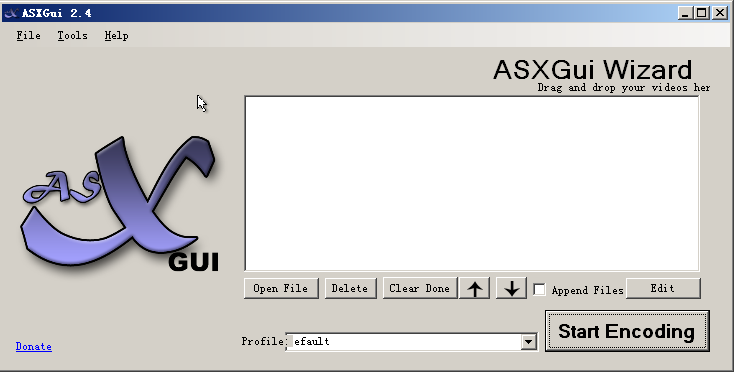
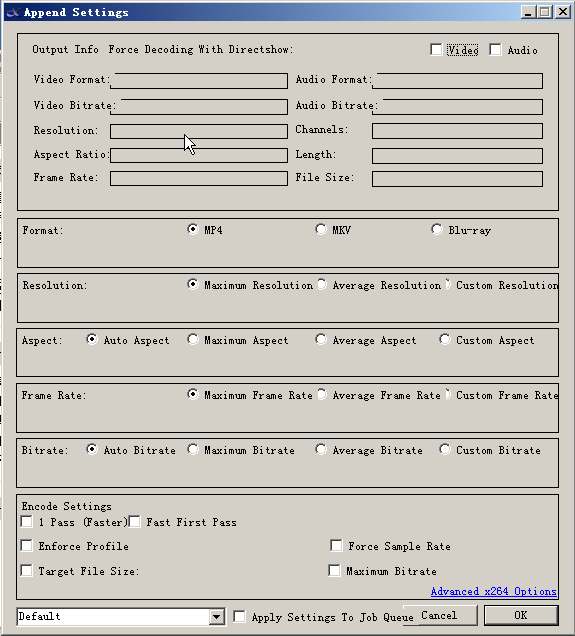
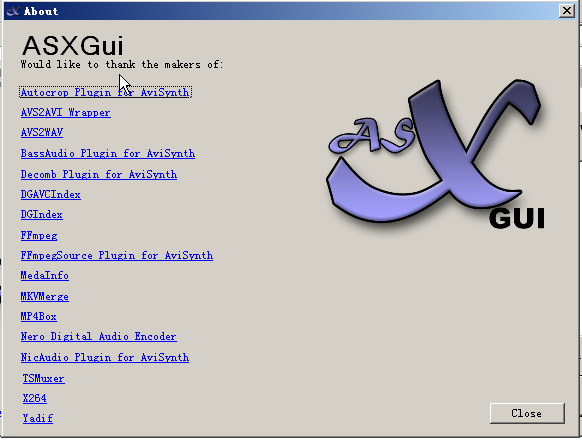
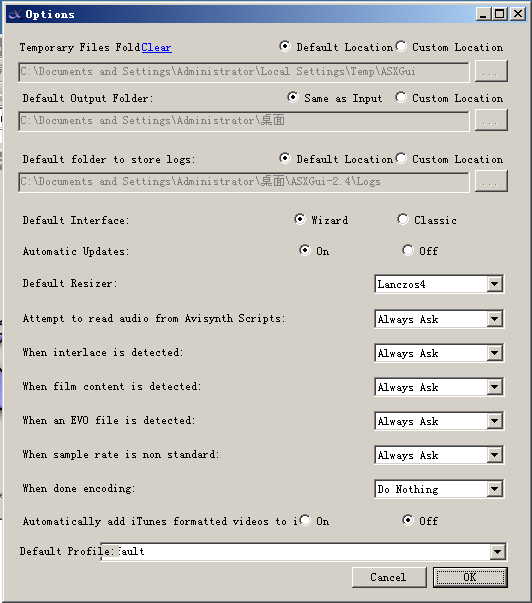
 下载
下载  下载
下载  下载
下载  下载
下载  下载
下载  下载
下载  飞转PDF转换器1.7.9 官方最新版
飞转PDF转换器1.7.9 官方最新版
 Excel格式转换工具(Coolutils Total Excel Converter)7.1.0.46 绿色便携版
Excel格式转换工具(Coolutils Total Excel Converter)7.1.0.46 绿色便携版
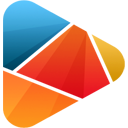 高清视频转换器(HD Video Converter Factory PRO)v25.0.0 绿色破解版
高清视频转换器(HD Video Converter Factory PRO)v25.0.0 绿色破解版
 Topaz JPEG to RAW AI 绿色便携版2.2.1 免费版
Topaz JPEG to RAW AI 绿色便携版2.2.1 免费版
 风云MP4转换器(风云kux转mp4工具)2021.7.14 试用中文版
风云MP4转换器(风云kux转mp4工具)2021.7.14 试用中文版
 烁光kux视频转换器(烁光优酷视频转换器)1.7.6 试用版
烁光kux视频转换器(烁光优酷视频转换器)1.7.6 试用版
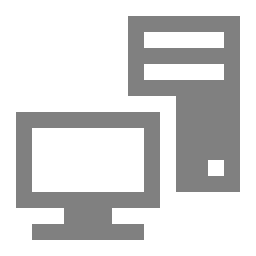 免费的kux转mp4软件(KuxToMp4)32位/64位版【附VC++运行库】
免费的kux转mp4软件(KuxToMp4)32位/64位版【附VC++运行库】
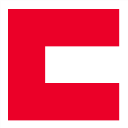 pdf转图片的免费软件电脑版
pdf转图片的免费软件电脑版
 pdf/word/excel/ppt无水印互转工具免费版
pdf/word/excel/ppt无水印互转工具免费版
 WisTranslator三维CAD转换器1.3.2.1016 官方版
WisTranslator三维CAD转换器1.3.2.1016 官方版
 ffmpeg视频转码工具1.0.2 绿色版
ffmpeg视频转码工具1.0.2 绿色版
 MP3和silk互转软件1.0 绿色版
MP3和silk互转软件1.0 绿色版
 批量音频转文字软件1.1 绿色中文版
批量音频转文字软件1.1 绿色中文版
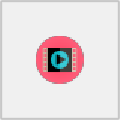 腾讯视频QLV转换器高清免费版
腾讯视频QLV转换器高清免费版
 ncm无损转换工具1.2 简体中文免费版
ncm无损转换工具1.2 简体中文免费版
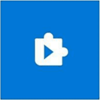 微软HEVC(H265)解码扩展免费版1.0.33242.0超高清版
微软HEVC(H265)解码扩展免费版1.0.33242.0超高清版
 pdf免费转换器1.0手机版
pdf免费转换器1.0手机版
 Image To PDF or XPS(图片转PDF工具)5.0 中文版
Image To PDF or XPS(图片转PDF工具)5.0 中文版
 3herosoft Video Converter破解版3.8.8最新汉化版
3herosoft Video Converter破解版3.8.8最新汉化版
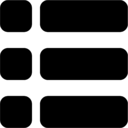 在线视频源转换工具(TeleList)2.4.1 绿色免费版
在线视频源转换工具(TeleList)2.4.1 绿色免费版
 MXF格式文件转换软件(Free MXF Converter)3.8.8 无广告英语版
MXF格式文件转换软件(Free MXF Converter)3.8.8 无广告英语版
 嗨格式PDF转换器3.6.19.177 官方最新版
嗨格式PDF转换器3.6.19.177 官方最新版
 格式工厂(FormatFactory)5.14.0 官方正式版
格式工厂(FormatFactory)5.14.0 官方正式版
 新星格式转换工厂官方版13.2.00 最新版
新星格式转换工厂官方版13.2.00 最新版
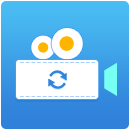 迅捷mp4视频转换器4.5.0.2 官方极速版
迅捷mp4视频转换器4.5.0.2 官方极速版
 Apowersoft视频转换王4.8.3 官方最新免费版
Apowersoft视频转换王4.8.3 官方最新免费版
 爱奇艺视频助手7.7.0.4 官方最新版
爱奇艺视频助手7.7.0.4 官方最新版
 狸窝全能视频转换器(手机电影转换器)4.2.0.3 中文安装版
狸窝全能视频转换器(手机电影转换器)4.2.0.3 中文安装版
 艾奇全能视频转换器钻石版4.11.327 官方版
艾奇全能视频转换器钻石版4.11.327 官方版
 万能格式转换器1.2.0.6 免费版
万能格式转换器1.2.0.6 免费版
 Easy RM RMVB to DVD Burner V1.4汉化破解版
Easy RM RMVB to DVD Burner V1.4汉化破解版



 格式工厂纯净版5.12.1 去广告绿色版
格式工厂纯净版5.12.1 去广告绿色版 格式工厂FormatFactory4.171 去广告绿色版
格式工厂FormatFactory4.171 去广告绿色版 酷狗歌词格式转换器(酷狗krc转lrc转换器)1.
酷狗歌词格式转换器(酷狗krc转lrc转换器)1. kux转mp4工具(优酷视频频转换器)1.0 绿色免
kux转mp4工具(优酷视频频转换器)1.0 绿色免 超级转霸Total Video Converter3.71 绿色破
超级转霸Total Video Converter3.71 绿色破 格式工厂4.10.5 绿色版
格式工厂4.10.5 绿色版 ogg格式转换器(音乐转换精灵)2.1.9.7 绿色中
ogg格式转换器(音乐转换精灵)2.1.9.7 绿色中 格式工厂(FormatFactory)3.5.1 绿色去广告版
格式工厂(FormatFactory)3.5.1 绿色去广告版